
INHOUDSOPGAWE:
- Outeur John Day [email protected].
- Public 2024-01-30 07:28.
- Laas verander 2025-01-23 12:53.

(Dit is my eerste instruksie en Engels is nie my moedertaal nie). Ek het destyds goedkoop 'n Creative Inspire 5100 -luidsprekerstel gekoop. Ek het dit gebruik met my lessenaar met 'n 5.1 -geluidskaart (PCI). Toe gebruik ek dit saam met my skootrekenaar met 'n eksterne geluidskaart Hercules Muse Pocket USB 5.1. Dit het altyd baie goed gewerk en die geluidskwaliteit in my kamer was nie so sleg nie. 'N Paar maande gelede het ek na Mac oorgeskakel en 'n Macbook gekoop. Die probleem was dat die eksterne klankkaart nie deur Mac OS ondersteun word nie. Ek het 'n paar goedkoop '' Y '' Audio Splitter by die dollarwinkel gekry en 3 daarvan gekoop, maar die opset was nie baie cool nie en werk soos 'n goeie ding! Ek het uiteindelik besluit om iets te bou om my probleem op te los. het 'n boks met 2 ingange (MP3 of Macbook), 'n skakelaar (inverser) om die ingang wat ek benodig, te kies, en 3 uitsette om die luidsprekers aan te sluit.
Stap 1: materiaal

Die ingange moet 2 x 2 RCA -aansluitings op die paneelmontering wees, die uitsette moet 'n 1/8 duim -paneelmonteer -stereo -aansluiting wees, en die skakelaar/omskakelaar moet 'n AAN/AAN -tipe wees, en 'n omhulsel! Ek het besluit om 'n Altoid -omhulsel te gebruik, maar dit is nie 'n goeie keuse nie! In werklikheid kan u nie 'n metaalkas gebruik as u 2 insette wil hê nie, ek het dit te laat besef, so ek het net een invoer.
Stap 2: Kring (1 invoer)

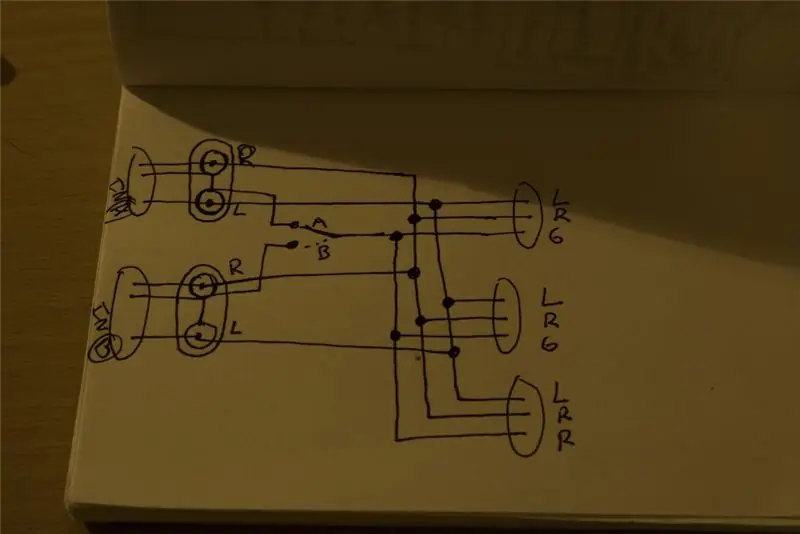
Hier is 'n eenvoudige stroombaan met 2 insette. Soos ek gesê het, het ek 'n fout gemaak met 'n metaalkas, en ek het besluit om slegs een ingang te gebruik, en ek het dus nie die skakelaar nodig nie. Weet waar u die grond-, die linker- en die regter -sein moet koppel. Dan moet u AL die grond, AL die linker- en AL die regte seine aan die RCA -aansluiting koppel.
Stap 3: stroombaan (2 insette)
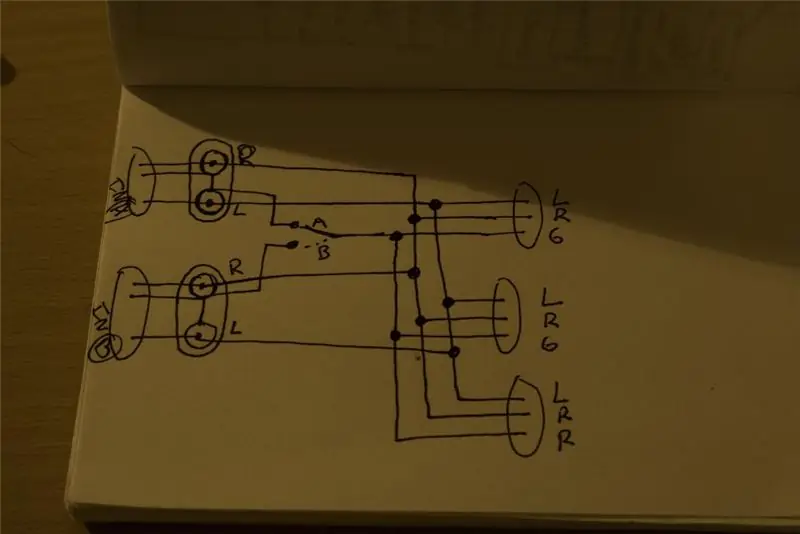
As u besluit om 2 verskillende insette te gebruik/moet gebruik, moet u die stroombaan wat u wil gebruik, oopmaak of toemaak. deur die grond aan of uit te skakel. Onthou: Gebruik 'n plastiekboks! Die meeste verbindings het die grond aan die buitekant gekoppel. As u 'n metaalkas (altoid) gebruik, word al die massas aanmekaar gekoppel en kan u nie die kring oopmaak wat u nie wil gebruik nie.
Stap 4: GEDOEN



Jou klaar.
nou is dit tyd om dit te probeer! verbind alles en KICK ME SOME BASS!
Aanbeveel:
DIY - Maak 'n USB -mini -luidsprekerstelsel met PAM8403 en karton - Goue skroef: 5 stappe

DIY - Maak 'n USB -mini -luidsprekerstelsel met PAM8403 en karton | Goue skroef: Vandag sal ek u wys hoe u 'n USB -mini -luidsprekerstelsel kan maak met 'n PAM8403 -versterkermodule en karton. Dit is baie maklik met goedkoop materiaal
Word wakker met LAN op enige rekenaar via 'n draadlose netwerk: 3 stappe

Wakker op LAN Enige rekenaar via 'n draadlose netwerk: hierdie tutoriaal is nie meer op datum nie weens veranderinge in die Raspbpian -beeld. Volg die opgedateerde tutoriaal hier: https://www.instructables.com/id/Raspberry-Pi-As-Wake-on-LAN-ServerWOL is deesdae byna op alle Ethernet-poorte beskikbaar. Dit is nie
Praat Arduino - 'N MP3 speel met Arduino sonder enige module - Speel MP3 -lêer vanaf Arduino met behulp van PCM: 6 stappe

Praat Arduino | 'N MP3 speel met Arduino sonder enige module | Mp3 -lêer speel vanaf Arduino met behulp van PCM: In hierdie instruksies leer ons hoe om 'n mp3 -lêer met arduino te speel sonder om 'n klankmodule te gebruik
PSP as rekenaar joystick gebruik en u rekenaar dan met die PSP beheer: 5 stappe (met foto's)

PSP as rekenaar joystick gebruik en dan u rekenaar met die PSP beheer: u kan baie cool dinge doen met PSP homebrew, en in hierdie instruksies leer ek u hoe u u PSP as 'n joystick kan gebruik om speletjies te speel, maar daar is ook 'n program waarmee u u joystick as u muis kan gebruik. Hier is die materiaal
Gebruik SSH en XMing om X -programme vanaf 'n Linux -rekenaar op 'n Windows -rekenaar te vertoon: 6 stappe

Gebruik SSH en XMing om X -programme van 'n Linux -rekenaar op 'n Windows -rekenaar te vertoon: As u Linux by die werk gebruik, en Windows tuis, of andersom, moet u soms op die ander plek by die rekenaar aanmeld en programme uit te voer. U kan 'n X -bediener installeer en SSH -tunneling met u SSH -kliënt moontlik maak, en een
